国旅手游网提供好玩的手机游戏和手机必备软件下载,每天推荐精品安卓手游和最新应用软件app,并整理了热门游戏攻略、软件教程、资讯等内容。欢迎收藏
网友淡写提问:win8无线网卡驱动怎么安装
很多亲们还不了解win8系统更新无线网卡驱动的具体操作,今天小编就教大家win8系统更新无线网卡驱动的操作方法,一起来学习吧!
1.打开这台电脑,找到控制面板。如图所示:
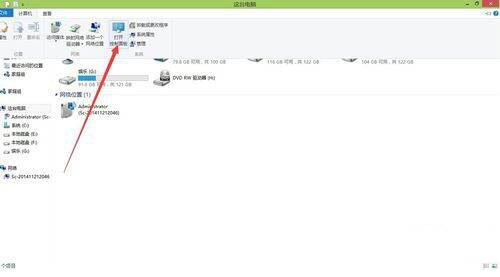
2.找到其中的查看网络状态和任务。如图所示:
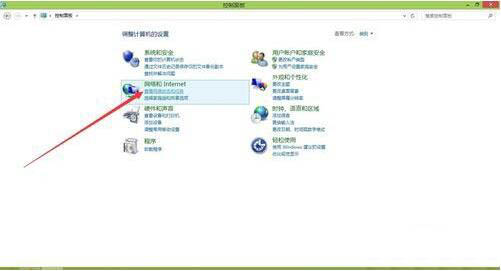
3.点击右上角的更改适配器设置。如图所示:
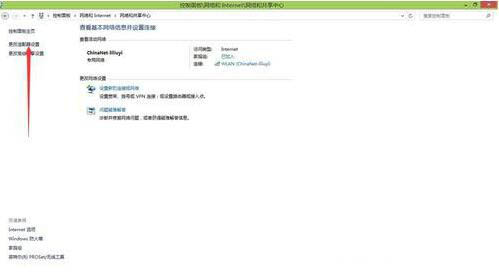
4.打开后找到无线网卡。如图所示:
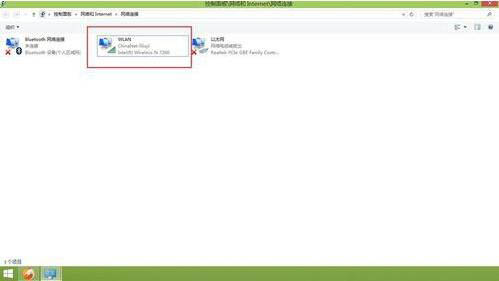
5.在无线网卡上面点击右键。点击其中的属性。如图所示:
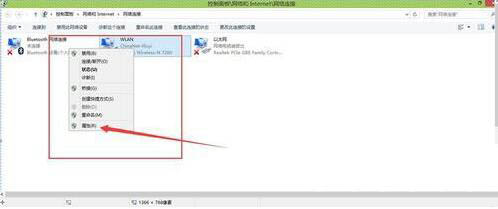
6.在弹出的界面中选择,配置,如图所示:
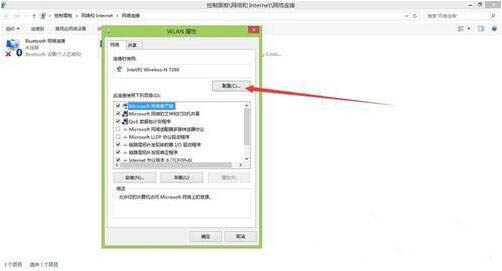
7.找到其中的驱动程序选项卡。如图所示:
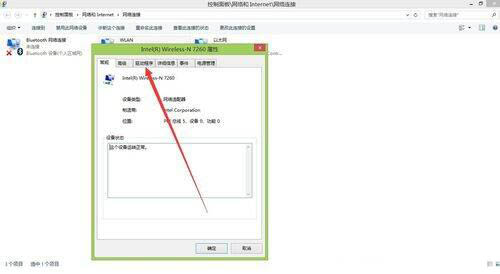
8.找到里面的更新驱动程序。更新完成后,点击确定。如图所示:

上面就是小编为大家带来的win8系统更新无线网卡驱动的具体操作教程,希望对大家能够有所帮助哦。
关于《win8系统更新无线网卡驱动的具体操作》相关问题的解答晓筠小编就为大家介绍到这里了。如需了解其他软件使用问题,请持续关注国旅手游网软件教程栏目。
版权声明:本文内容由互联网用户自发贡献,该文观点仅代表作者本人。本站仅提供信息存储空间服务,不拥有所有权,不承担相关法律责任。如果发现本站有涉嫌抄袭侵权/违法违规的内容,欢迎发送邮件至【1047436850@qq.com】举报,并提供相关证据及涉嫌侵权链接,一经查实,本站将在14个工作日内删除涉嫌侵权内容。
本文标题:【win8系统更新无线网卡驱动的具体操作方法[win8怎么更新网卡驱动]】
本文链接:http://www.citshb.com/class299801.html
